Windows文件夹共享设置教程
文件夹共享,顾名思义,就是把一台电脑上的文件夹分享给其他电脑使用。在很多企业办公室里,经常有这种需要求。那我们应该怎么设置共享文件夹呢?设置之前,需要保证所有电脑(共享文件夹所在的电脑,以下简称主机;访问共享文件夹的电脑,以下简称分机)都在同一个局域网下,或者说电脑之间能够互相Ping通。在主机上共享文件夹的步骤:1、在主机需要共享的文件夹上,点击右键,选择【属性】。2、选择【共享】标签,点击【高
文件夹共享,顾名思义,就是把一台电脑上的文件夹分享给其他电脑使用。在很多企业办公室里,经常有这种需要求。那我们应该怎么设置共享文件夹呢?设置之前,需要保证所有电脑(共享文件夹所在的电脑,以下简称主机;访问共享文件夹的电脑,以下简称分机)都在同一个局域网下,或者说电脑之间能够互相Ping通。
在主机上共享文件夹的步骤:
1、在主机需要共享的文件夹上,点击右键,选择【属性】。
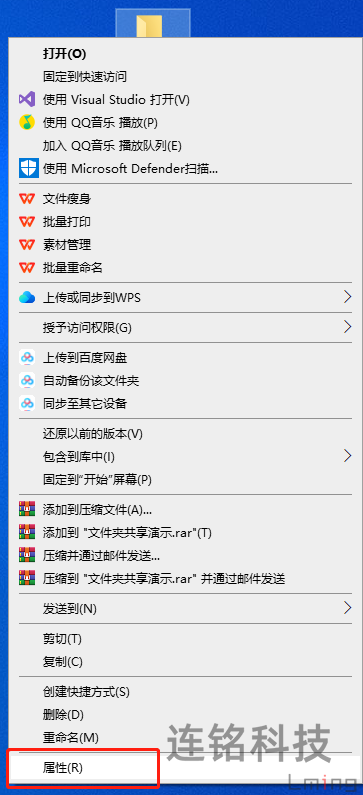
2、选择【共享】标签,点击【高级共享】按钮。
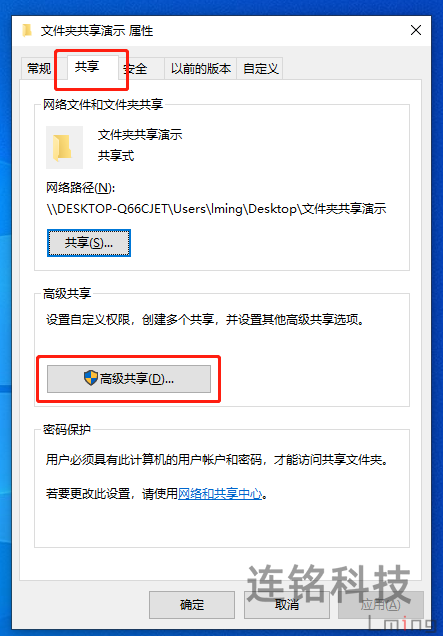
3、在弹出的页面上,勾选【共享此文件夹】。如果只让分机有读的权限的话,到这一步直接点击下方的【确定】按钮,即可完成共享。如果需要给分机写的权限的话,则点击下方的【权限】按钮。
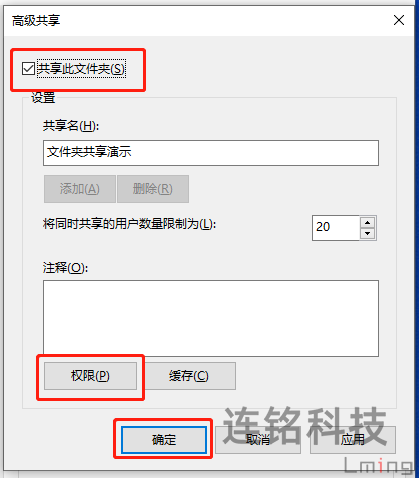
4、在弹出的对话框上,选中组或用户名中的【Everyone】,然后勾选下方的【完全控制】和【更改】对应的允许对勾。点击【确定】按钮,即可完成共享。
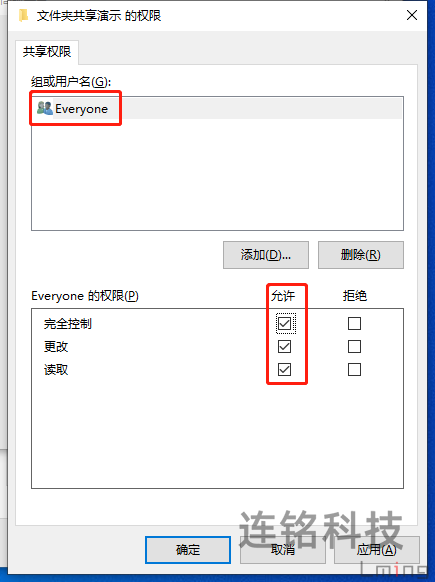
在分机上访问主机共享文件夹的步骤:
1、在分机上点开【此电脑】,并点击左边【网络】,双击对应的计算机,即可看到主机上的共享文件夹了。
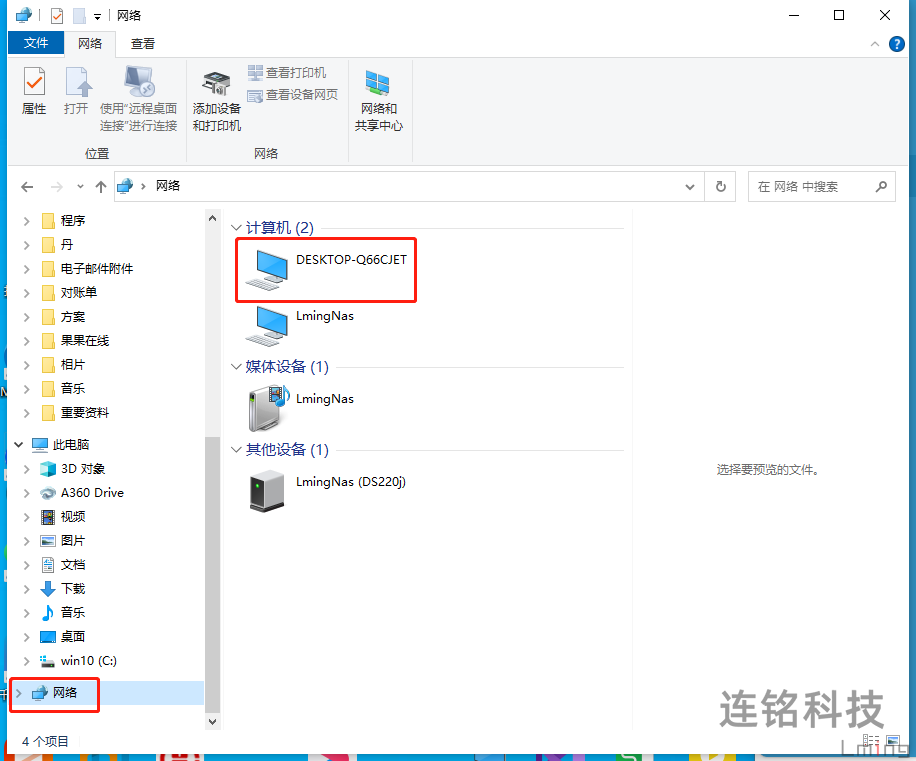
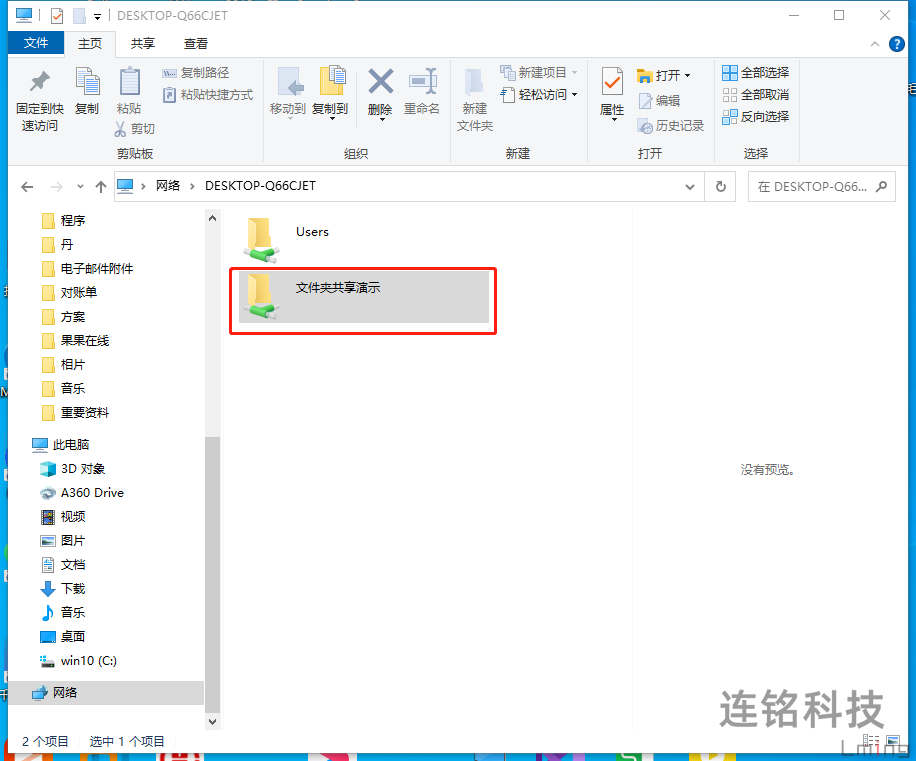
2、如果在分机的网络里,看不到主机,则通过按键盘上的【Win】+【R】,调出运行对话框,然后输入\\主机计算机名 ,也可访问到主机的共享文件夹。(什么?不知道主机的计算机名?请参考我的另一篇文章《查看此电脑计算机名的方法》)
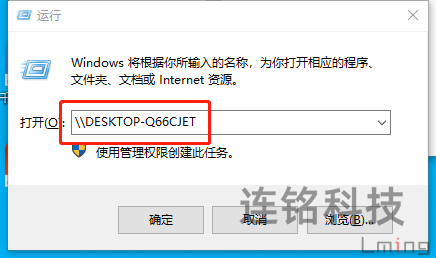
以上讲述的只是最基本的共享文件夹方法。在实际环境中,有可能出现各种问题,你可以在我的博客里寻找答案,也可以发邮件给我,我帮你解决。


